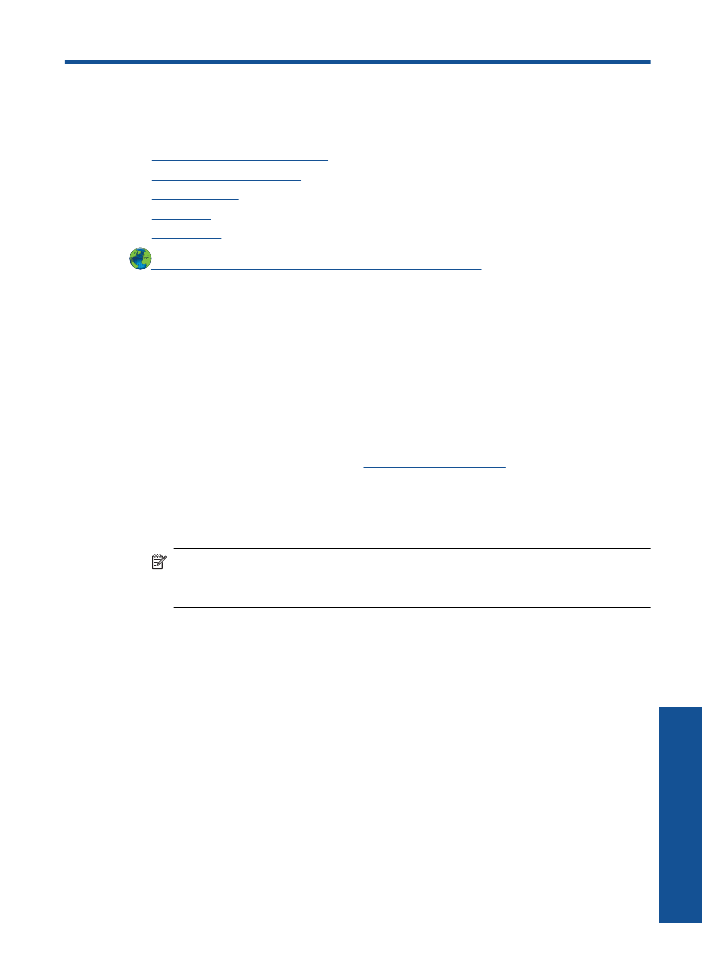
tes uzlabošana
•
Iz
ņ
emt iestr
ē
gušu pap
ī
ru
•
Ier
ī
ce nedruk
ā
•
T
ī
klošana
•
HP atbalsts
Noklikš
ķ
iniet šeit, lai ieg
ū
tu papildinform
ā
ciju tiešsaist
ē
.
Drukas kvalit
ā
tes uzlabošana
1.
P
ā
rliecinieties, vai izmantojat ori
ģ
in
ā
l
ā
s HP kasetnes.
2.
P
ā
rbaudiet drukas rekviz
ī
tus, lai p
ā
rliecin
ā
tos, vai nolaižamaj
ā
izv
ē
ln
ē
Media
(Materi
ā
ls) ir izv
ē
l
ē
ts atbilstošais pap
ī
ra veids un drukas kvalit
ā
te. Programmat
ū
r
ā
Printera programmat
ū
ra noklikš
ķ
iet uz
Printer Actions
(Darb
ī
bas ar printeri) un p
ē
c
tam noklikš
ķ
iniet uz
Set Preferences
(Iestat
ī
t preferences), lai piek
ļū
tu printera
rekviz
ī
tiem.
3.
P
ā
rbaudiet aptuveno tintes l
ī
meni, lai noteiktu, vai kasetn
ē
s nav palicis maz tintes.
Plaš
ā
ku inform
ā
ciju skatiet sada
ļā
„Tintes l
ī
me
ņ
a p
ā
rbaude” 25. lpp.
. Ja drukas
kasetn
ē
s ir palicis maz tintes, apsveriet to nomai
ņ
u.
4.
Izl
ī
dziniet drukas kasetnes
Lai izl
ī
dzin
ā
tu kasetnes ar programmat
ū
ras pal
ī
dz
ī
bu Printera programmat
ū
ra
Piez
ī
me.
Kaset
ņ
u izl
ī
dzin
ā
šana nodrošina augstas kvalit
ā
tes rezult
ā
tus.
Programmat
ū
ra HP printeris pieprasa izl
ī
dzin
ā
t kasetnes, kad druk
ā
jat
dokumentu p
ē
c jaunas kasetnes uzst
ā
d
ī
šanas.
a
. Ievietojiet ievades tekn
ē
Letter vai A4 form
ā
ta nelietotu parasto balto pap
ī
ru.
b
. Programmat
ū
r
ā
Printera programmat
ū
ra noklikš
ķ
iet uz
Printer Actions
(Darb
ī
bas ar printeri) un p
ē
c tam noklikš
ķ
iniet uz
Maintenance Tasks
(Apkopes
uzdevumi), lai piek
ļū
tu
Printer Toolbox
(Printera r
ī
klodzi
ņ
š).
c
. Tiek par
ā
d
ī
ts lodzi
ņ
š
Printer Toolbox
(Printera r
ī
klodzi
ņ
š).
d
. Noklikš
ķ
iniet uz cilnes
Align Ink Cartridges
(Izl
ī
dzin
ā
t tintes kasetnes). Ier
ī
ce
izdruk
ā
l
ī
dzin
ā
juma lapu.
5.
Ja drukas kasetn
ē
s nav palicis maz tintes, izdruk
ā
jiet diagnostikas lapu.
Lai izdruk
ā
tu diagnostikas lapu
a
. Ievietojiet ievades tekn
ē
Letter vai A4 form
ā
ta nelietotu parasto balto pap
ī
ru.
b
. Programmat
ū
r
ā
Printera programmat
ū
ra noklikš
ķ
iet uz
Printer Actions
(Darb
ī
bas ar printeri) un p
ē
c tam noklikš
ķ
iniet uz
Maintenence Tasks
(Apkopes
uzdevumi), lai piek
ļū
tu
Printer Toolbox
(Printera r
ī
klodzi
ņ
š).
c
. Lai izdruk
ā
tu diagnostikas lapu, noklikš
ķ
iniet uz
Print Diagnostic Information
(Druk
ā
t diagnostikas inform
ā
ciju). Apskatiet diagnostikas lap
ā
zil
ā
s, fuks
ī
na,
Probl
ē
mu risin
ā
šana
35
Probl
ē
mu
risin
ā
šana
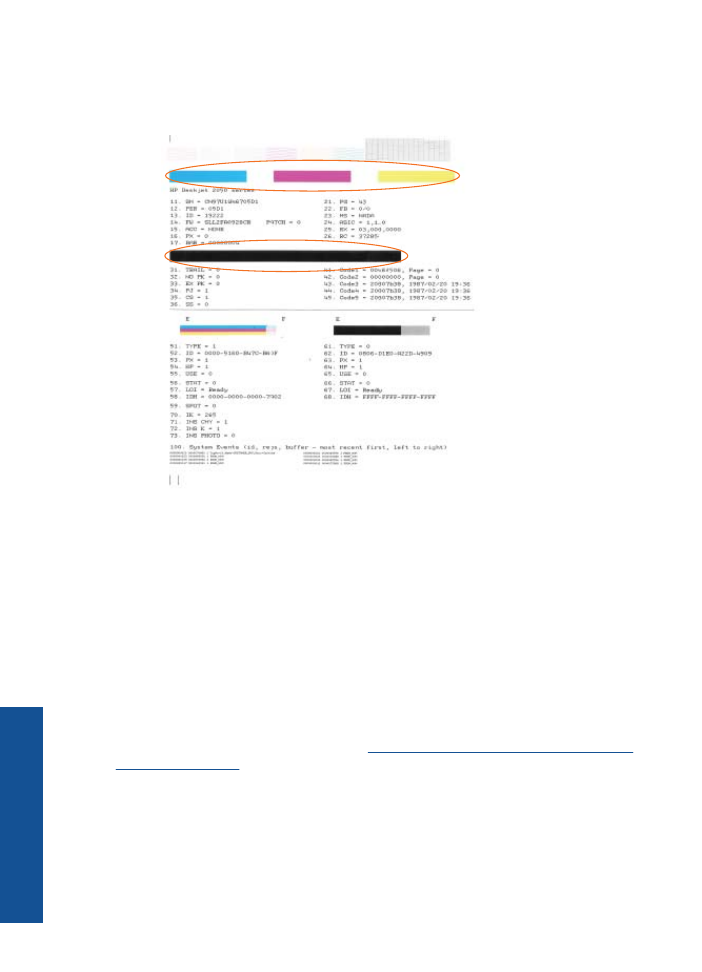
dzelten
ā
s un meln
ā
s kr
ā
sas kvadr
ā
tus. Ja kr
ā
sainajos un meln
ā
s kr
ā
sas
kvadr
ā
tos ir sv
ī
tras vai kvadr
ā
ti da
ļē
ji nav aizpild
ī
ti, veiciet kaset
ņ
u autom
ā
tisku
t
ī
r
ī
šanu
6.
Veiciet kaset
ņ
u autom
ā
tisku t
ī
r
ī
šanu, ja kr
ā
sainajos vai meln
ā
s kr
ā
sas kvadr
ā
tos ir
redzamas sv
ī
tras vai tie da
ļē
ji nav aizpild
ī
ti.
Lai autom
ā
tiski t
ī
r
ī
tu kasetnes
a
. Ievietojiet ievades tekn
ē
Letter vai A4 form
ā
ta nelietotu parasto balto pap
ī
ru.
b
. Programmat
ū
r
ā
Printera programmat
ū
ra noklikš
ķ
iet uz
Printer Actions
(Darb
ī
bas ar printeri) un p
ē
c tam noklikš
ķ
iniet uz
Maintenence Tasks
(Apkopes
uzdevumi), lai piek
ļū
tu
Printer Toolbox
(Printera r
ī
klodzi
ņ
š).
c
. Noklikš
ķ
iniet uz
Clean Ink Cartridges
(T
ī
r
ī
t tintes kasetnes). Izpildiet ekr
ā
n
ā
redzamos nor
ā
d
ī
jumus.
Ja min
ē
tie risin
ā
jumi neatrisina probl
ē
mu,
noklikš
ķ
iniet šeit, lai veiktu papildu probl
ē
mu
nov
ē
ršanu tiešsaist
ē
.
Iz
ņ
emt iestr
ē